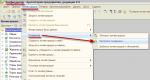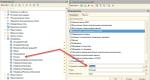USB cihazlarının izlerini kayıt defterinden kaldırma. USB bağlantısının izlerini kaldırma
Açık dosyaların ve USB bağlantılı cihazların listeleri, tarayıcı geçmişi, DNS önbelleği - tüm bunlar, kullanıcının ne yaptığını bulmaya yardımcı olur. derledik adım adım talimatlar faaliyetlerinizin izlerini farklı şekillerde nasıl kaldırabilirsiniz? Windows sürümleri, Office ve popüler tarayıcılar. Makalenin sonunda, makinenizi otomatik olarak temiz tutmanıza yardımcı olacak bazı komut dosyaları bulacaksınız.
1. Son yerlerin ve programların listelerini temizleme
Son yerlerin ve programların listeleriyle temizlemeye başlayalım. Son (Windows 10'da - sık kullanılan) programların listesi ana menüdedir ve son yerlerin listesi Dosya Gezgini'ndedir.

Bu karmaşa nasıl kapatılır? Windows 7'de - "Başlat" düğmesine sağ tıklayın, "Özellikler"i seçin ve beliren pencerede "Gizlilik" bölümündeki her iki onay kutusunun işaretini kaldırın.

Son kullanılan yerler ve belgeler listesini temizlemek için %appdata%\Microsoft\Windows\Recent dizininin içeriğini silmeniz gerekir. Bunu yapmak için açın Komut satırı ve iki komut çalıştırın:
Cd %appdata%\Microsoft\Windows\Son yankı y | del *.*
%appdata%\microsoft\windows\recent\automaticdestination\ dizininin içeriğini silmek de zarar vermez. Atlama listesinde görünen en son dosyaları saklar:
cd %appdata%\microsoft\windows\recent\automaticdestinations\ echo y | del *.*
Son dosyaların çıkışta otomatik olarak temizlenmesi için, Kullanıcı Yapılandırması\Yönetim Şablonları\Başlat Menüsü ve Görev Çubuğu'nda bulunan "Çıkışta Son Açılan Belgeler Geçmişini Temizle" ilkesini etkinleştirmeniz gerekir.
Şimdi Windows 10'a geçelim. "Ayarlar" penceresinden son eklenen ve sık kullanılan uygulamalar listesini kapatabilirsiniz. Açın ve "Kişiselleştirme" bölümüne, "Başlat" öğesine gidin. Oradaki her şeyi kapatın.

Görünüşe göre sorun çözülmüş, ancak ne yazık ki bu tamamen doğru değil. Bu seçenekleri tekrar etkinleştirirseniz, aynı kompozisyondaki tüm listeler tekrar görünecektir. Bu nedenle, bu özelliği grup ilkesi aracılığıyla devre dışı bırakmanız gerekecektir. gpedit.msc'yi açın ve Kullanıcı Yapılandırması\Yönetim Şablonları\Başlat Menüsü ve Görev Çubuğu'na gidin. Aşağıdaki politikaları etkinleştirin:
- "Yeni kullanıcılar için son kullanılan programların listesini temizleme";
- "Çıkışta son açılan belgelerin geçmişini temizle";
- "Çıkışta bildirim günlüğünü temizle kutucuğu";
- "Başlat menüsüne sabitlenmiş programların listesini kaldır."

Windows 10'daki son yerleri temizlemek "yedi" den daha kolaydır. Dosya Gezgini'ni açın, "Görünüm" sekmesine gidin ve "Seçenekler" düğmesini tıklayın. Görünen pencerede, "Son kullanılan dosyaları panelde göster" seçeneklerini kapatın hızlı erişim' ve 'Hızlı Erişim Araç Çubuğunda sık kullanılan klasörleri göster'. "Temizle" düğmesini tıklamayı unutmayın.

Gördüğünüz gibi, son nesneleri temizlemek kadar basit bir görevin oldukça zor bir çözümü var. Grup ilkelerini düzenlemeden - hiçbir yerde.
2. USB sürücüleri listesini temizleme
Bazı güvenli tesislerde, yalnızca günlükte kayıtlı flash sürücülerin bilgisayara bağlanmasına izin verilir. Ve her zamanki gibi, dergi en yaygın olanıdır - kağıt. Yani, bilgisayarın kendisi kayıtlı olmayan sürücülerin bağlantısını hiçbir şekilde kısıtlamaz. Sınırlamaz, ancak kaydeder! Ve kontrol sırasında kullanıcının kayıtlı olmayan sürücülere bağlandığını tespit ederse, sorunları olacaktır.
Hiçbir şekilde askeri sırları çalmanızı tavsiye etmiyoruz, ancak yakın zamanda bağlanan sürücülerin listesini temizleme yeteneği, diğer yaşam koşullarında kullanışlı olabilir. Bunu yapmak için aşağıdaki kayıt defteri anahtarlarına bakın:
HKEY_LOCAL_MACHINE\SYSTEM\CurrentControlSet\Enum\USBSTOR\ HKEY_LOCAL_MACHINE\SYSTEM\CurrentControlSet\Enum\USB\
İşte bunlar - bilgisayarınıza bağladığınız tüm sürücüler.

Görünüşe göre onu almanız ve her şeyi temizlemeniz gerekiyor. Ama orada değildi! İlk olarak, bu kayıt dallarının izinleri, "yedi" de dahil olmak üzere "on" da hiçbir şeyi silmeyeceğiniz şekilde ayarlanmıştır.

İkincisi, özellikle çok sayıda sürücü varsa, hakların ve izinlerin manuel olarak atanması uzun zaman alır. Üçüncüsü, yönetici hakları yardımcı olmayacaktır. Yukarıdaki ekran görüntüsü, sadece yönetici haklarıyla silme işlemini gerçekleştirdiğimde oluşturuldu. Dördüncüsü, bu iki bölüme ek olarak, temizlenmesi gereken uzun bir bölüm listesi vardır. Ayrıca, yalnızca silinmeleri değil, doğru bir şekilde düzenlenmeleri gerekir.
Herhangi bir nedenle her şeyi manuel olarak yapmanız gerekiyorsa, şuna bakın: anahtar kelimeler MountPoints, MountedDevices, DeviceClasses ve RemovableMedia. Ancak sizin için her şeyi yapacak hazır bir program kullanmak çok daha kolaydır. Bazı forumlar bunun için USBDeview'ı önerir. Ancak test ettim ve gerekli tüm bölümlerden bilgileri temizlemediğini beyan ederim. USBSTOR Ve USB bağlı medya hakkında bilgi içermeye devam eder.
programı önerebilirim. Çalıştırın, "Gerçek bir temizlik gerçekleştir" onay kutusunu işaretleyin. "İptal .reg dosyasını kaydet" parametresini etkinleştirebilir veya açamazsınız, ancak amaç programı kontrol etmek değil, yaklaşan bilgisayar incelemesine hazırlanmaksa, kapatmak daha iyidir.

Program yalnızca kayıt defterini temizlemekle kalmaz, aynı zamanda eylemlerinin ayrıntılı bir günlüğünü de görüntüler (aşağıya bakın). Tamamlandığında, sürücülerin bilgisayara bağlanmasından söz edilmeyecektir.

3. Önbelleği ve tarayıcı geçmişini temizleyin
Tutumuzdaki üçüncü öğe, önbelleği ve tarayıcı geçmişini temizlemektir. Burada zorluk yok - her tarayıcı, son ziyaret edilen sitelerin listesini sıfırlamanıza izin verir.
Yalnızca üyelere açık olmaya devam ediyor
Seçenek 1. Sitedeki tüm materyalleri okumak için "site" topluluğuna katılın
Belirtilen süre boyunca topluluğa üyelik, TÜM Hacker malzemelerine erişmenizi, kişisel kümülatif indiriminizi artırmanızı ve profesyonel bir Xakep Puanı puanı kazanmanızı sağlar!
Şimdi forumda hangisinin altında nasıl belirleneceğine dair bir tartışma vardı. hesap monte edilmiş USB, ancak tam tersi bir görevim var. Yönetici hakları olmaksızın, sınırlı haklara sahip bir kullanıcı tarafından Windows'tan bağlı USB aygıtlarıyla ilgili bilgilerin kaldırılması gerekir.
Kayıt defterini değiştirme hakkı olmadığı için görev zordur. Ayrıca LiveCD'yi önyükleyerek sorunu çözemez.
Irina, "dikkatini çektiği" kullanıcılar bu ipuçlarından yararlandıktan sonra "çok teşekkür edecek".
Dürüst olmak gerekirse, önüme geçtiler, ben de konuya bu yönde devam etmek istedim)))
İlk verilerin yeterli olduğunu düşünüyorum ama yine de detayları vereceğim.
Hemen bir rezervasyon yapacağım, bu sertifikalı bir nesneyle ilgili değil ve sağlamakla ilgili değil bilgi Güvenliği gizli bilgi (bir anlamda). Soru "tamamen kendim için" idi. Örneğin, sistemde, çalışan bir bilgisayarda bağlı, kişisel, USB cihazlarıyla ilgili verilerin olması benim için istenmeyen bir durum.
Allah güvende olanları koruyor ve bu verilerin geleceği nasıl etkileyeceği bilinmiyor. Yönetimden kimin gizli olmayan ancak çalışan verileri sızdırmak için bir günah keçisi bulmak istediğini asla bilemezsiniz. Veya virüsün kurumsal ağda yayılmasının sorumluluğunu asın. Kısacası düşünecek çok şey var.
Tek kelimeyle, sorumu tehlikeye atan bilgileri kaldırmak isteyen bir saldırganın bakış açısından ele alacağız.)))
Deneysel bilgisayarı şu şekilde ele alıyoruz: kuruluşun kurumsal ağına dahil olan normal çalışan bir bilgisayar; Windows XP işletim sistemi; Active Directory üzerinden yetkilendirme, fiziksel erişim mevcuttur; BIOS'a erişime sahip olmak; sınırlı kullanıcı hakları; herhangi bir ortamdan önyükleme yapmak mümkündür (örneğin, LiveCD'den).
Windows kayıt defterindeki USB flash sürücülerle ilgili veriler nasıl temizlenir.
Yorumlar ve incelemeler: 9
1. İlya 19.05.2011
>>>Dikkat! Bu bölümler aynı zamanda hakkında bilgi içerir. sabit diskler bilgisayarda yüklü. Bu bilgiyi silmeyin.
Soru: Yanlışlıkla flash sürücülerle ilgili bilgilerin yanı sıra sabit sürücülerle ilgili verileri de silersem ne olur? Kaput sistemi?
Cevap:
Evet haklısın. Bazen, tam erişim hakları ayarlanmış olsa bile belirtilen anahtarları silmek mümkün olmayabilir. Ama bir çıkış yolu var. Kayıt defteri düzenleyicisini sistem haklarıyla çalıştırmanız gerekir.
Bunu Windows XP altında nasıl yapacağımı aşağıda yazacağım. Vista veya Windows 7'de denemedim.
Bu yüzden. Windows XP'de sistem haklarına sahip bir programı çalıştırmak için, onu "Görev Zamanlayıcı" aracılığıyla çalıştırmanız gerekir. Bu hizmeti etkinleştirdiğinizden emin olun:
Denetim Masası - Yönetimsel Araçlar - Hizmetler - Görev Zamanlayıcı.
Her şey yolundaysa, aşağıdaki içeriğe sahip bir BAT dosyası oluştururuz:
21:01'de /etkileşimli regedit.exe
21:01, göreve başlama zamanıdır (kendi değeriniz olacaktır). Sistem saatiniz 20.59'u gösteriyorsa, kayıt defteri düzenleyicisi (regedit.exe) 2 dakika sonra 21:01'de başlatılacaktır.
Daha sonra BAT dosyasını çalıştırıyoruz.
21:01'de sistem hakları altında çalışan kayıt defteri düzenleyicisine hayran kaldık.

Artık kayıt defterindeki herhangi bir veriyi düzenleyebilirsiniz.
8. Athanasius 08.07.2013
3. yorumu yanıtlamak için yanıtla
Bunu Windows XP altında nasıl yapacağımı aşağıda yazacağım. Vista veya Windows 7'de denemedim.
Windows 7'de denedim, ancak bu yöntem artık çalışmıyor. Kayıt defteri düzenleyicisi başlar ve işlemlerde görünür, ancak sistem güvenlik nedeniyle pencerelerini açmaz. Görev zamanlayıcıda bir görev oluşturmaya çalıştığınızda ne raporlar.
Eski usb aygıt sürücüleri Windows'tan nasıl kaldırılır?

Hemen hemen her kullanıcı bilgisayara bir telefon, tablet, okuyucu, flash sürücüler ve harici HDD'ler bağlar. Windows bu aygıtlarla çalışırken sürücülerini yükler. İşlemin sonunda bilgisayardan silinmezler (yani, yavaş yavaş birikirler) ve tıpkı geçici dosyalar gibi, kayıt defterindeki gereksiz girişler sistemi çöpe atar.
Ayrıca, cihazların bağlantısı kesilirse USB girişi yanlış ("Ayıkla" işlevi tarafından yazılım kapatılmadan çıkarıldı), ardından yüklü sürücüler sadece sistemde kalmaz, aynı zamanda çalışmaya devam eder. Bu nedenle, genellikle başka bir USB cihazını bağlama sürecinde bir yazılım çakışmasına neden olurlar (sistem cihazı "görmez", hatalar verir, kilitlenir).
Bu makale, tüm bu sorunlardan kaçınmanıza yardımcı olacaktır: kullanılmayan bir USB sürücüsünün veya aygıtının sürücüsünü işletim sisteminden nasıl tamamen kaldıracağınızı, tüm USB sürücülerini otomatik olarak nasıl kaldıracağınızı anlatacaktır.
Düzenli yollarla kaldırma
Yüzey temizliği
1. Başlat menüsünü açın.
2. Görünen "Bilgisayar" paneline sağ tıklayın. Komut listesinden "Özellikler" i seçin.

3. Soldaki sütunda "Aygıt Yöneticisi"ne tıklayın.

4. Dağıtıcı penceresinde, yatay menüde "Görünüm" bölümünü açın ve "Gizli cihazları göster"e tıklayın.

5. "USB Denetleyicileri" dizinini açın.
6. Eski veya kullanılmayan sürücüyü kaldırın: adına sağ tıklayın → "Sil"e tıklayın.

Derin temizlik
1. Win tuşunu basılı tutun ve Pause/Break tuşuna basın. Veya açın: Başlat → "Bilgisayar" → Özellikler'i sağ tıklayın.
2. Açılan pencerede sol panelde "Gelişmiş sistem ayarları"na tıklayın.
3. Gelişmiş sekmesinde, Ortam Değişkenleri düğmesine tıklayın.

4. Üst blokta "Oluştur"a tıklayın.

5. "Yeni Kullanıcı Değişkeni" penceresinde:
- "Değişken adı" satırına - devmgr_show_nonpresent_devices girin;
- "Değişken değeri" - 1'de.
- 32 bitlik bir sisteminiz varsa, ilk bağlantı olan "USBDeview'ı İndir"e tıklayın;
- 64-x ise, ikincisi "... x64 sistemleri için" şeklindedir.
- "Yeni kullanıcılar için son kullanılan programların listesini temizleme";
- "Çıkışta son açılan belgelerin geçmişini temizle";
- "Çıkışta bildirim günlüğünü temizle kutucuğu";
- "Başlat menüsüne sabitlenmiş programların listesini kaldır."
6. Değişken panelinde ve Ortam Değişkenleri penceresinde Tamam'a tıklayın.
7. Sistem özellikleri penceresine (Win + Break) dönün ve "Aygıt Yöneticisi"ne tıklayın.
8. Yöneticide şunu açın: Görüntüle → Gizliyi göster...
9. "Yapılandırmayı güncelle ..." düğmesini tıklayın (paneldeki sonuncusu).

10. Yöneticide kullanılmayan sürücülerin simgeleri soluktur (yani, bu sürücüyü silebilirsiniz). Aşağıdaki dizinleri birer birer açın ve gereksiz öğeleri kaldırın (adın üzerine sağ tıklayın → Sil):
Tak ve Çalıştır Olmayan Aygıt Sürücüleri

Tavsiye! Bu dizinde eski sürücüleri de kaldırabilirsiniz, programlar tarafından kurulur zaten Windows'tan kaldırılmış olanlar (örneğin, Comodo güvenlik duvarı paketi).
USB denetleyicileri

Disk cihazları

Aygıtların bu bölümü, flash sürücüler, okuyucular ve sabit sürücüler için kurulu sürücüleri görüntüler. Saydam nesne simgeleri, kullanılmadıklarını (bağlanmadıklarını) belirtir. Böylece onlardan güvenle kurtulabilirsiniz.
11. Temizleme tamamlandığında bilgisayarınızı yeniden başlatın.
USBDeview yardımcı programı tarafından otomatik kaldırma
1. Bu bağlantıyı tarayıcınızın adres çubuğuna kopyalayın - http://www.nirsoft.net/utils/usb_devices_view.html#DownloadLinks (yardımcı programın resmi web sitesi). Ve ardından "ENTER" tuşuna basın.
2. Açılan sayfada:

3. İndirilen arşivi paketinden çıkarın: üzerine sağ tıklayın → "Tümünü ayıkla ..." seçeneğini seçin → "Açma ..." penceresinde "Ayıkla" seçeneğine tıklayın.

4. Sıkıştırılmış klasörü açın. USBDeview yürütülebilir dosyasını yönetici haklarıyla çalıştırın.
5. Yardımcı program penceresi, sistemde yüklü olan tüm sürücülerin bir listesini görüntüler. Devre dışı bırakılan öğeler kırmızı "çipler" ile işaretlenmiştir.

Windows'tan bir sürücüyü kaldırmak için, fareyi tıklayarak seçin ve ardından USBDeview panelinde Çöp Kutusu simgesini tıklayın. Veya üzerine sağ tıklayın ve içerik menüsünden "Seçili Aygıtları Kaldır"ı seçin.

Not. USBDeview, kaldırma işlevine ek olarak, kullanıcıya sürücüyü devre dışı bırakma / etkinleştirme, özelliklerini görüntüleme yeteneği sağlar.
Tüm USB aygıt sürücülerini kaldırma
Sürücülerin genel temizliği, DriveCleanup yardımcı programıyla yapılabilir (indirme bağlantısı - http://uwe-sieber.de/files/drivecleanup.zip).
1. Bilgisayarınıza indirilen arşivi açın.
2. Windows'unuz 32 bit ise, "Win32" klasörünü, 64 ise sırasıyla "x64" klasörünü açın.
3. "DriveCleanup" dosyasını yönetici olarak çalıştırın.

Yardımcı program başlatıldıktan sonra otomatik olarak temizlenir. Prosedürün sonunda (konsol penceresinde “Press any key” mesajı göründüğünde), herhangi bir tuşa basın.
Sistem kurulumunuzda iyi şanslar!
izbavsa.ru
İzlerimizi kapatıyoruz. Windows'u geçmişi, günlükleri, önbellekleri silmeye ve her şeyi unutmaya zorlama
Açık dosyaların ve USB bağlantılı cihazların listeleri, tarayıcı geçmişi, DNS önbelleği - tüm bunlar, kullanıcının ne yaptığını bulmaya yardımcı olur. Windows, Office ve popüler tarayıcıların farklı sürümlerinde etkinliklerinizin izlerini nasıl kaldıracağınıza ilişkin adım adım talimatları derledik. Makalenin sonunda, makinenizi otomatik olarak temiz tutmanıza yardımcı olacak bazı komut dosyaları bulacaksınız.
1. Son yerlerin ve programların listelerini temizleme
Son yerlerin ve programların listeleriyle temizlemeye başlayalım. Son (Windows 10'da - sık kullanılan) programların listesi ana menüdedir ve son yerlerin listesi Dosya Gezgini'ndedir.
Bu karmaşa nasıl kapatılır? Windows 7'de - "Başlat" düğmesine sağ tıklayın, "Özellikler"i seçin ve beliren pencerede "Gizlilik" bölümündeki her iki onay kutusunun işaretini kaldırın.
 Liste depolamayı devre dışı bırak en son programlar Windows 7'de
Liste depolamayı devre dışı bırak en son programlar Windows 7'de
Son kullanılan yerler ve belgeler listesini temizlemek için %appdata%\Microsoft\Windows\Recent dizininin içeriğini silmeniz gerekir. Bunu yapmak için bir komut istemi açın ve iki komutu çalıştırın:
%appdata%\microsoft\windows\recent\automaticdestination\ dizininin içeriğini silmek de zarar vermez. Atlama listesinde görünen en son dosyaları saklar:
Son dosyaların çıkışta otomatik olarak temizlenmesi için, Kullanıcı Yapılandırması\Yönetim Şablonları\Başlat Menüsü ve Görev Çubuğu'nda bulunan "Çıkışta Son Açılan Belgeler Geçmişini Temizle" ilkesini etkinleştirmeniz gerekir.
Şimdi Windows 10'a geçelim. "Ayarlar" penceresinden son eklenen ve sık kullanılan uygulamalar listesini kapatabilirsiniz. Açın ve "Kişiselleştirme" bölümüne, "Başlat" öğesine gidin. Oradaki her şeyi kapatın.
 Windows 10'da Program Listesi Depolamasını Devre Dışı Bırakma
Windows 10'da Program Listesi Depolamasını Devre Dışı Bırakma
Görünüşe göre sorun çözülmüş, ancak ne yazık ki bu tamamen doğru değil. Bu seçenekleri tekrar etkinleştirirseniz, aynı kompozisyondaki tüm listeler tekrar görünecektir. Bu nedenle, bu özelliği grup ilkesi aracılığıyla devre dışı bırakmanız gerekecektir. gpedit.msc'yi açın ve Kullanıcı Yapılandırması\Yönetim Şablonları\Başlat Menüsü ve Görev Çubuğu'na gidin. Aşağıdaki politikaları etkinleştirin:
 Grup ilkesi
Grup ilkesi
Windows 10'daki son yerleri temizlemek "yedi" den daha kolaydır. Dosya Gezgini'ni açın, "Görünüm" sekmesine gidin ve "Seçenekler" düğmesini tıklayın. Açılan pencerede "Hızlı Erişim Araç Çubuğunda son kullanılan dosyaları göster" ve "Hızlı Erişim Araç Çubuğunda sık kullanılan klasörleri göster" seçeneklerini kapatın. "Temizle" düğmesini tıklamayı unutmayın.
 Seçenekler Windows klasörleri 10
Seçenekler Windows klasörleri 10
Gördüğünüz gibi, son nesneleri temizlemek kadar basit bir görevin oldukça zor bir çözümü var. Grup ilkelerini düzenlemeden - hiçbir yerde.
2. USB sürücüleri listesini temizleme
Bazı güvenli tesislerde, yalnızca günlükte kayıtlı flash sürücülerin bilgisayara bağlanmasına izin verilir. Ve her zamanki gibi, dergi en yaygın olanıdır - kağıt. Yani, bilgisayarın kendisi kayıtlı olmayan sürücülerin bağlantısını hiçbir şekilde kısıtlamaz. Sınırlamaz, ancak kaydeder! Ve kontrol sırasında kullanıcının kayıtlı olmayan sürücülere bağlandığını tespit ederse, sorunları olacaktır.
Hiçbir şekilde askeri sırları çalmanızı tavsiye etmiyoruz, ancak yakın zamanda bağlanan sürücülerin listesini temizleme yeteneği, diğer yaşam koşullarında kullanışlı olabilir. Bunu yapmak için aşağıdaki kayıt defteri anahtarlarına bakın:
İşte bunlar - bilgisayarınıza bağladığınız tüm sürücüler.
 Sürücü bağlantı geçmişine sahip kayıt defteri anahtarı
Sürücü bağlantı geçmişine sahip kayıt defteri anahtarı
Görünüşe göre onu almanız ve her şeyi temizlemeniz gerekiyor. Ama orada değildi! İlk olarak, bu kayıt dallarının izinleri, "yedi" de dahil olmak üzere "on" da hiçbir şeyi silmeyeceğiniz şekilde ayarlanmıştır.
İkincisi, özellikle çok sayıda sürücü varsa, hakların ve izinlerin manuel olarak atanması uzun zaman alır. Üçüncüsü, yönetici hakları yardımcı olmayacaktır. Yukarıdaki ekran görüntüsü, sadece yönetici haklarıyla silme işlemini gerçekleştirdiğimde oluşturuldu. Dördüncüsü, bu iki bölüme ek olarak, temizlenmesi gereken uzun bir bölüm listesi vardır. Ayrıca, yalnızca silinmeleri değil, doğru bir şekilde düzenlenmeleri gerekir.
Herhangi bir nedenle her şeyi manuel olarak yapmanız gerekiyorsa, MountPoints, MountedDevices DeviceClasses ve RemovableMedia anahtar kelimelerini arayın. Ancak sizin için her şeyi yapacak hazır bir program kullanmak çok daha kolaydır. Bazı forumlar bunun için USBDeview'ı önerir. Ancak test ettim ve gerekli tüm bölümlerden bilgileri temizlemediğini beyan ederim. USBSTOR Ve USB bağlı medya hakkında bilgi içermeye devam eder.
USB Oblivion'u önerebilirim. Çalıştırın, "Gerçek bir temizlik gerçekleştir" onay kutusunu işaretleyin. "İptal .reg dosyasını kaydet" parametresini etkinleştirebilir veya açamazsınız, ancak amaç programı kontrol etmek değil, yaklaşan bilgisayar incelemesine hazırlanmaksa, kapatmak daha iyidir.
 USB Unutulma
USB Unutulma
Program yalnızca kayıt defterini temizlemekle kalmaz, aynı zamanda eylemlerinin ayrıntılı bir günlüğünü de görüntüler (aşağıya bakın). Tamamlandığında, sürücülerin bilgisayara bağlanmasından söz edilmeyecektir.
 USB Oblivion iş başında
USB Oblivion iş başında
3. Önbelleği ve tarayıcı geçmişini temizleyin
Tutumuzdaki üçüncü öğe, önbelleği ve tarayıcı geçmişini temizlemektir. Burada zorluk yok - her tarayıcı, son ziyaret edilen sitelerin listesini sıfırlamanıza izin verir.
Devam sadece aboneler tarafından kullanılabilir
Seçenek 1. Sitedeki tüm materyalleri okumak için "Hacker" a abone olun
Abonelik, belirtilen süre boyunca sitenin TÜM ücretli materyallerini okumanıza izin verecektir. ödeme kabul ediyoruz banka kartları, elektronik para ve hesaplardan transferler mobil operatörler. Abonelik Ayrıntıları
Seçenek 2. Bir malzeme satın alın
Bilgiyle ilgileniyor, ancak abonelik için ödeme yapmanın bir yolu yok mu? O zaman bu seçenek tam size göre! Lütfen bu satın alma seçeneğinin yalnızca iki aydan daha önce yayınlanmış içerik için geçerli olduğunu unutmayın.
Windows'ta bir flash sürücünün izleri nasıl kaldırılır?
Windows'ta bir flash sürücünün izleri nasıl kaldırılır
Flash Sürücü - Flash bellek kullanır. Bireysel bilgisayar kullanıcıları arasında uygun ve oldukça yaygın. Bazı durumlarda, bir flash sürücüyle çalışma ihtiyacı vardır ve bilgisayarda kalan izlere gerek yoktur. Bu, işveren herhangi bir kayıt dışı medyanın kullanımını yasakladığında mümkündür. Ya başka birinin bilgisayarında bir flash sürücünün varlığının gizliliğini korumak, değerli bilgilerin sızmasını, fikri mülkiyet hırsızlığını, ticari sırları önlemek, yüksek düzeyde bilgi güvenliği sağlamak ya da bulaşmayı önlemek için bilgisayar ağları kötü amaçlı yazılım, virüsler, bilgisayar solucanları. Bu sadece maddi zarara değil aynı zamanda firma imajının da zedelenmesine neden olur. Bilgisayar ekipmanlarının görev dışında kullanılması yasağı vardır ve yazılım iş veren. Flash sürücüler, tutabilecekleri bilgi miktarına, üreticilerine, tasarımlarına, boyutlarına göre farklılık gösterir, ancak bunlar hakkındaki bilgileri bilgisayarın belleğinde saklama ilkesi aynıdır.
Bir flash sürücünün izlerini kaldırmak için birkaç seçenek vardır. Belirli örnekleri kullanarak bir flash sürücünün izlerini Windows belleğinden kaldırma seçeneklerini göz önünde bulundurun:
- Bir flash sürücünün izlerini manuel olarak kaldırma. Flash sürücüyle çalışmayı bitirdikten ve bilgisayarla bağlantısını kestikten sonra aşağıdakileri yapın:
- Başlata basınız,
- Satır yürütmeyi seçin,
- REGedit yazın ve tamam'a tıklayın
- Her klasörde, art arda farenin sağ tuşuna basıp "sil" i seçerek, flash sürücü hakkındaki bilgileri siliyoruz.
Görünen kayıt defteri dalları arasında HKEY_LOCAL_MACHINE\SYSTEM\MountedDevices'i seçin.
HKEY_LOCAL_MACHINE\SYSTEM\CurrentControlSet\Enum\USBSTOR
HKEY_LOCAL_MACHINE\SYSTEM\CurrentControlSet\Enum\USB
HKEY_LOCAL_MACHINE\SYSTEM\CurrentControlSet\Control\DeviceClasses\
WINDOWS\setupapi.log
Flash sürücüleri bağlama geçmişinin saklandığı içlerindedir.
Bu seçenek, yalnızca WINDOWS'ta yönetici olarak oturum açtıysanız mümkündür. Kullanıcı veya kullanıcı adı altında, flash sürücüdeki izleri manuel olarak kaldıramazsınız, kullanıcıyı değiştirmeniz gerekir.
Kullanıcı adını değiştirmek için: başlat'a tıklayın, ayarlar menü çubuğunu, kontrol panelini seçin, Yönetimsel Araçlar klasörüne girin, Bilgisayar Yönetimi'ni seçin ve adı kullanıcıdan yöneticiye değiştirin. Münferit durumlarda, basitleştirme nedeniyle bu yapılamaz. yüklü sürüm kullanıcılar için. Ardından, ikinci seçeneği kullanmanızı tavsiye ederiz.
Manuel temizlemenin bir sonucu olarak, kayıt defterinde geçersiz bağlantılar görünebilir, bu nedenle bazı uzmanlar bunun kullanılmasını hoş karşılamaz.
2. Bir flash sürücünün izlerini kullanarak kaldırma yardımcı programlar. Bu yöntem daha hızlı ve daha iyidir. Defter temizliği ile ilgili konularda indirilen programlar defalarca yardımınıza koşacaktır. Bu durumda eylemlerin algoritması aşağıdaki gibidir. Belirli bir örneğe bakalım:
Flash sürücümüz listede ikinci olarak belirlendi Programı internetten masaüstüne kopyalayın - USBOblivion yardımcı programı. Bu ücretsiz program, bağlanan CD-rom'ların ve USB sürücülerin izlerini kaldırmak için tasarlanmıştır. Windows 2000, Windows XP, Windows 2003, Windows Vista, Windows 7'yi kayıt defterinden kaldırır.Hem 32 hem de 64 sürümü vardır.
USB Oblivion yardımcı programı, bağlı USB sürücülerin ve CD-ROM'ların izlerini silmek için tasarlanmıştır. Windows belleği 7, Windows 2000, Windows 2003, Windows XP ,Windows Vista, hem 32 hem de 64 bit sürümleri. Programın 4 versiyonu bulunmaktadır, 1.3.0.0.- en yeni ve güncel, eklenmiş otomatik kapanma diskler. Program tamamen otomatiktir, daha otomatiktir, artısı USB Sidi-ROM'ları temizlemenin mümkün olmasıdır.
Tüm USB aygıtlarını bilgisayardan çıkarın. Program varsayılan olarak hiçbir şeyi silmez, uygun kutucuğu işaretlemeyi unutmayın. Reg dosyası, ayrıntılı bir rapor ile oluşturulan Belgeler klasöründe oluşturulur.
·Masaüstündeki kopyalanan klasörde, USB Oblivion 32'yi (sıkıştırılmış Zip klasörü) seçin, içindeki tüm dosyaları çıkarın. Masaüstünüzde bulacağınız ayrı bir klasöre kopyalanacaklar.
Usoblivion klasörünü açın, USBOblivion32.exe'yi (temizleme yardımcı programı) açın.
Onay kutusunu seçin: gerçek bir temizlik yapın ve temizleme düğmesine tıklayın.
Sonucu USBDeview ile kontrol edin..
İşte bizim durumumuzda olanlar:

Flash sürücümüzün pencerelerdeki izleri kaldırıldı. Size de başarılı çalışmalar dileriz. Bu programla uğraşmak uygundur, güvenilirdir ve en önemlisi, indirilmesi ücretsizdir.
Örnek olarak belirli bir program kullanarak bir flash sürücü hakkındaki bilgileri silme örneğini inceledik. Bugün internette çok çeşitli programlar var farklı üreticiler... Bir flash sürücü kullanmak mümkündür, böylece onun hakkında hiçbir bilgi yoktur ve daha sonra silinmesi gerekmez. Bunu yapmak için, kurulum olmadan çalışan bir USB flash sürücüye bir Rus tweaker yükleyin. Başlattıktan sonra, ayarlarda belge geçmişini, arama geçmişini vb. kaydetmemeyi belirtin. Öğeyi seçin: "Sayfa dosyasını temizleme". Bilgisayarınızı kapatmadan veya yeniden başlatmadan önce Geri Dönüşüm Kutusunu devre dışı bırakmayı unutmayın. Flash sürücüyü çıkarmadan önce, düzenlenmiş veya basitçe kapatmanız gerekir. dosyaları aç. Aksi takdirde, çok sayıda geçici dosya olacaktır. Word'de varsayılan bir geçici klasör oluşturmak ve zaman zaman temizlemek iyi bir seçenek olacaktır. Word ayarlarını, belge geçmişini görüntüleyin: devre dışı bırak'ı tıklayın. Fareyle (sağ tıklama) Bilgisayarım'a tıklayın, Yönet'i ve ardından Aygıt Yöneticisi'ni seçin. Menü Görünümünü açın, seçin: gizli cihazları göster. Soluk gri cihazları kaldırın, örn. "Depolama Birimleri" ve "Evrensel Seri Denetleyiciler" bölümlerinde bulunmaz. USB veri yolu". Deneyin, size uygun seçeneği seçin.
Ve böylece hemen konuya geliyoruz.
USB bağlantısının izlerini temizleme yöntemleri hakkında kısaca
- kayıt defteri temizliği- en ekonomik yol, ancak deneyimsiz bir kullanıcı için, kayıt defterine (Windows'un kalbinde) gidip oradaki izleri silmek gerekeceğinden, uygulanması çok zor olabilir. Yöneticiler için, çok sayıda bilgisayar yoksa bu yöntem kabul edilebilir.
- DriveCleanup ve USBDeview ile Temizleme- en kolay ve en uygun yol, sadece bu iki yardımcı programı çalıştırın ve bu küçük programlar işlerini yapacaktır. Neden iki program belirttim çünkü tek tek her birinin sonuna kadar temizlemediğini ve iki iz ile işledikten sonra tespit etmenin mümkün olmadığını fark ettim.
- H fepstools ve temizleme araçlarını kullanarak kaynak- bu yöntem izleri temizlemek için uygundur UBS kurumsal ağdaki tüm bilgisayarlar. Bu yöntem kullanır özel program fepstools diğer programları gizli modda çalıştırmanıza izin verir, yani. temizlik araçları.
İlk yolu ele alalım. kayıt defteri temizliği
Açığız Başlangıç -> Uygulamak veya içinde arama çubuğu emretmek regedit. Windows 8.1'iniz varsa, en kolay yol oluşturmaktır. özel başlatıcı kısayolu konsol komutları . Bunu yapmak için, masaüstü ekranında sağ tıklayın ve seçin kısayol oluştur, ve yazdığımız etikette komut Oluşturulan etikette komut sağ tıklayın ve yönetici olarak çalıştır. Açılan ekranda bizim durumumuzda ihtiyacımız olan komutu girin. regedit
Bağlı cihazlarla ilgili bilgiler aşağıdaki yolda bulunur
HKEY_LOCAL_MACHINE\SYSTEM\CurrentControlSet\Enum\USB
HKEY_LOCAL_MACHINE\SYSTEM\CurrentControlSet\Enum\UsbEStub
HKEY_LOCAL_MACHINE\SYSTEM\CurrentControlSet\Enum\USBSTOR
VID_058F&PID_6366 gibi bir örnek giriş, ne tür bir cihazın bağlandığını gösterir. VID parametresi cihazın seri numarasıdır ve seri numarasının tam kaydı VID_058F & PID_6366 klasörünü açarak görülebilir, daha sonra bu numarayı göreceğiz 058F63666438, bu cihazımızın seri numarasıdır. 
Tünaydın, blog sitesinin sevgili okuyucuları, bugün size Windows kayıt defterindeki USB Flash sürücülerle ilgili verileri nasıl sileceğinizi anlatmak istiyorum. Bu makale, makalenin devamı niteliğindedir. Bir bilgisayara şimdiye kadar bağlanmış herhangi bir USB ortamıyla ilgili tüm bilgiler, sistem kayıt defterinde saklanır. Bilgisayara çok sayıda flash sürücü bağlıysa farklı modeller ve üreticiler, daha sonra zamanla kayıt defterinde çok fazla çöp birikir. Sonuç olarak, yeni bir cihazı algılama ve bağlama işlemi oldukça zaman almaya başlar ve sistemi yavaşlatır.
Birinden çıkın. Bağlı flash sürücüler ve diğer USB sürücüler hakkında veri depolayan kayıt defteri anahtarlarını düzenli aralıklarla temizlemek gerekir. Bu bölümlerin temizlenmesi, yeni USB cihazlarının bağlantısını ve sistemin bir bütün olarak çalışmasını hızlandıracaktır.
Regedit sistem programı kullanılarak temizlik yapılmalıdır. Bu şekilde başlatır.
Başlat - Çalıştır - Regedit

Bir PC'ye bağlı olan herhangi bir USB sürücüsü hakkında veri depolayan kayıt defteri bölümleri - Flash sürücüler, harici sabit sürücüler ve ayrıca bir PC'ye bağlandığında USB olarak kabul edilen kameralar, telefonlar, flash oynatıcılar ve diğer cihazlar harici USB depolama aygıtı. Burada Disk ön ekine sahip tüm alt anahtarları silebilirsiniz.
HKEY_LOCAL_MACHINE\SYSTEM\CurrentControlSet\Enum\USBSTOR
HKEY_LOCAL_MACHINE\SYSTEM\ControlSet001\Enum\USBSTOR
HKEY_LOCAL_MACHINE\SYSTEM\ControlSet002\Enum\USBSTOR

Ekran görüntülerinden, hub'ların ve HDD'lerin hub üzerinden aynı şekilde bağlandığı görülebilir.

Manuel olarak temizlemek istemiyorsanız, USB Oblivion gibi ücretsiz bir yazılım var. Yardımcı programı çalıştırın

Gerçek bir temizlik gerçekleştir kutusunu işaretleyin

Her şeyin tamamlandığını ve birçok girişin kayıt defterinden silindiğini görüyoruz. Kayıt defterini kontrol edelim. Lütfen USBSTOR klasörü olmadığını unutmayın.

Peki, USBDeview programı ile bir sonraki adıma bakalım, her şey de temiz.

Sevgili okuyucular, flash sürücülerinizle ilgili verilerin depolandığı yer burasıdır, bu nedenle bir şeyi silmeniz gerekiyorsa başlayın.